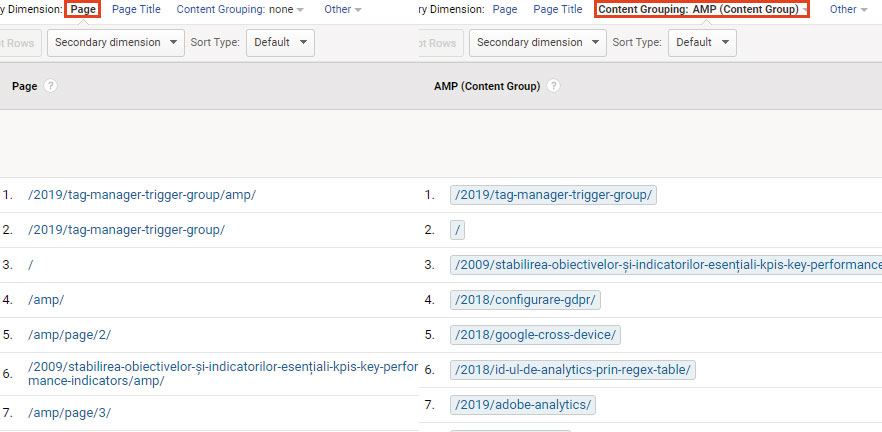Una dintre cele mai puțin utilizate funcționalități din Google Analytics, deși poate fi foarte utilă în raportare, se numește Content Grouping. Am scris despre funcționalitate în urmă cu 5 ani, când a apărut, dar astăzi vreau să arăt cum o aplicăm într-un caz util pentru multe site-uri: gruparea paginilor AMP.
În 2017 am publicat un ghid de instalare pentru Google Analytics în pagini AMP, dar acest lucru va face ca rapoartele de conținut din GA să arate datele ineficient, trecând ca pagini separate pagina originală și versiunea sa AMP. Tehnic, ele sunt într-adevar pagini separate, cu același conținut, dar de cele mai multe ori vrem să vedem aceste date agregate. Prin setarea unui grup de conținut, vom avea ambele tipuri de rapoarte.
Putem face acest lucru din setările GA, la nivel de vizualizare (profil). Acolo vom găsi 3 modalități prin care putem seta grupurile de conținut:
- Group by Tracking Code – implică adăugarea unui tag în paginile pe care le vrem într-un grup și este utilă când vrem să folosim setări pe care le avem deja făcute în partea de server a site-ului; această opțiune este mai puțin folosită, pentru că putem face foarte multe grupări de conținut și fără a adăuga noi tag-uri în site
- Group using extraction – setările de acest gen sunt utile atunci când vrem să excludem ceva din titlul sau URL-ul paginilor; aici este nevoie de puțină atenție la setare, dar voi detalia asta mai jos în articol
- Group using rule definitions – este cea mai utilizată variantă dintre cele 3; practic, aici putem seta din interfață ce vrem și ce nu vrem să includă fiecare dintre grupuri
Revenind la cazul nostru cu paginile AMP, de cele mai multe ori acestea vor adăuga în URL sintaxa „/amp/”, pentru a se diferenția de paginile obișnuite, întregi. Obiectivul nostru este să anulăm această sintaxă din rapoarte, pentru a vedea împreună pagnile care au același conținut (varianta de pagină originală și varianta de pagină AMP).
În Google Analytics putem face acest lucru în mai multe feluri. Am ales Content Grouping pentru că este simplu, totul se face din interfața GA (fără GTM!), iar exercițiul poate fi aplicat ușor și la crearea altor grupuri de conținut pe baza URL-ului.
Dintre cele 3 modalități de setare a grupurilor de mai sus, este simplu de observat că în cazul nostru se potrivește cel mai bine Group using extraction, pentru că vrem să ștergem o parte a URL-ului din rapoarte.
Scriam mai sus că trebuie să fim atenți când o folosim, iată la ce mă refeream: tentația este să scriem ce vrem să excludem, dar acest lucru nu ne va ajuta foarte mult. Este important să îi indicăm ce să excludă, dar și ce să rămână în rapoarte!
Putem să precizăm ce parte vrem să rămână folosind regex captures, care preia varianta actuală a URL-ului, după care îi indicăm ce să excludă din aceasta. În cazul nostru, sintaxa regex va fi (.*/)amp/, aplicată la nivel de pagină (adică URL).
Această regulă va funcționa pentru URL-urile în care va găsi „/amp/”, dar în rapoarte avem nevoie și de toate celelalte URL-uri. Pentru cele din urmă, vom scrie a doua regulă din grupul de conținut, prin care îi spunem ca toate celelalte URL-uri să fie afișate exact așa cum sunt în prezent. Diferența față de prima regulă este că, de data aceasta, îi spunem ce să păstreze, fără a preciza ce să excludă, pentru că nu mai este cazul. Setările exacte pot fi văzute în imaginea de mai jos.
Ordinea regulilor este importantă. Trebuie să începem cu cele mai specifice reguli, pentru a termina cu cele generaliste sau cu cele despre care am putea spune că se aplică pentru toate celelalte cazuri.
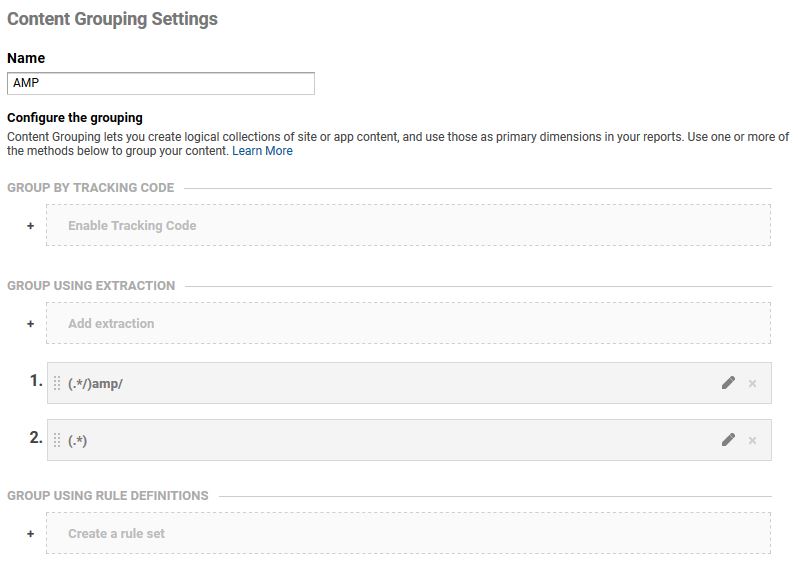
Din momentul în care salvăm un Content Group, datele vor fi stocate în forma dorită. Nu putem vedea datele istorice prin această formulă. De notat și că într-o vizualizare obișnuită de Google Analytics (adică într-un cont gratuit), putem seta maxim 5 grupuri de conținut, așa că trebuie să gândim cu atenție pe care le vom alege. Sigur, putem crea mai multe vizualizări într-un cont de GA, dar și acest lucru are câteva dezavantaje. Cel puțin volumul de timp pentru întreținerea acestora va crește.
Noile rapoarte le găsim în secțiunea de conținut din Google Analytics, numită Site Content. La nivel de pagină, rapoartele vor arăta la fel ca înainte, în timp ce la nivel de grup de conținut, după ce selectăm grupul setat anterior, vom vedea raportul în forma dorită. Așadar, putem vedea rapid ambele variante de rapoarte.
Putem vedea o previzualizarea cu dimensiunile din cele două rapoarte în imaginea de la începutul articolului, diferența fiind făcută de dimensiunea primară aleasă (evidențiată în imagine cu contur roșu) pentru fiecare dintre ele.